Isi kandungan
Berlaku Untuk: Pemacu Keras Setempat/Luaran, Pemacu Denyar USB, Kad SD, Kad Memori ...
"Jenis sistem fail adalah RAW. CHKDSK tidak tersedia untuk pemacu RAW."
Anda mungkin menerima "Jenis sistem fail adalah RAW. CHKDSK tidak tersedia untuk pemacu RAW." apabila anda cuba menggunakan arahan CHKDSK untuk memeriksa dan memperbaiki ralat cakera seperti ralat sistem fail dan sektor buruk.

Rasa biasa dengan mesej ralat yang ditunjukkan dalam imej di atas? Mesej ini bermaksud anda gagal menjalankan CHKDSK pada pemacu anda kerana sistem fail peranti anda yang bermasalah.
Apa maksud Sistem Fail RAW
Yang sistem fail RAW adalah sistem fail yang tidak dapat dikenali oleh komputer anda. Sistem fail pemacu keras atau peranti penyimpanan seperti USB atau kad memori boleh menjadi RAW kerana sebab-sebab berikut:
- Sistem fail hilang atau rosak
- Pemacu RAW belum diformat dengan sistem fail
- Sistem fail pemacu semasa tidak dikenali oleh komputer
Apabila pemacu keras atau media penyimpanan anda menjadi RAW, menjalankan CHKDSK akan gagal dan anda akan mendapat mesej "Jenis sistem fail adalah RAW. CHKDSK tidak tersedia untuk pemacu RAW." Sekiranya anda cuba membuka pemacu, anda mungkin mendapat pemberitahuan "Anda perlu memformat cakera dalam pemacu X sebelum anda boleh menggunakannya. Adakah anda ingin memformatnya? "Selain itu, anda tidak dapat membuka pemacu anda dan mengakses fail yang ada di peranti.
Bagaimana untuk Memperbaiki "Jenis sistem fail adalah RAW. CHKDSK tidak tersedia untuk pemacu RAW."
Apabila sistem fail pemacu atau peranti penyimpanan luaran anda RAW, ia menjadi tidak dapat diakses dan tidak dapat digunakan. Untuk menjadikannya simpanan data lagi, anda perlu menukar RAW ke NTFS atau sistem fail lain yang sesuai dengan Windows dengan memformat. Dengan memformat pemacu anda, anda dapat menetapkan sistem fail baru padanya dan menjadikannya dapat digunakan. Namun, seperti yang anda ketahui, pemformatan akan menghapus fail yang ada pada media penyimpanan. Oleh itu, prosedur untuk memperbaiki ralat "jenis sistem fail adalah RAW" adalah:
- Pulihkan data dari pemacu RAW
- Format pemacu
Anda boleh memformat pemacu keras anda secara langsung jika tidak ada data di dalamnya atau fail yang ada tidak diperlukan.
Prosedur 1. Pulihkan Data dari Pemacu RAW
Walaupun anda tidak dapat mengakses fail yang ada pada pemacu RAW, suatu perisian pemulihan pemacu keras alat seperti Perisian EaseUS Data Recovery boleh. Perisian pemulihan data EaseUS tidak hanya menyokong pemulihan data yang dihapus biasa, pemulihan fail yang diformat, pemulihan partisi yang hilang, tetapi juga membantu memulihkan fail dari pemacu yang tidak dapat diakses ketika sistem fail menjadi RAW, data tidak muncul di Windows, dan banyak lagi.
Untuk memulihkan data dari pemacu atau peranti penyimpanan anda yang melaporkan RAW:
Langkah 1. Lancarkan perisian pemulihan pemacu keras EaseUS
Jalankan EaseUS Data Recovery Wizard dan pilih pemacu pada cakera keras anda di mana anda kehilangan atau terpadamkan fail-fail. Klik Scan untuk mula mengimbas semua data dan fail-fail yang hilang.

Langkah 2. Imbas untuk mencari semua data pemacu keras yang hilang
Perisian EaseUS pemulihan pemacu keras akan mengimbas keseluruhan pemacu-pemacu yang dipilih dan mencari semua fail-fail yang hilang, termasuk semua data tersedia dan tersembunyi.

Langkah 3. Pratonton dan pulihkan data dan fail-fail pemacu keras yang hilang
Selepas pratonton, sila pilih fail-fail yang dikehendaki yang anda hilang pada pemacu dan klik Recover untuk menyimpannya ke lokasi yang selamat di PC anda atau peranti simpanan luaran yang lain.

- 1. Nyahformat pemacu
- 2. Baiki RAID, cakera RAW atau sistem operasi
- 3. Pulihkan partisi yang hilang (yang mana tidak dapat dipulihkan oleh perisian)
Prosedur 2. Tukar RAW ke NTFS/FAT32 dengan Memformat
Setelah mengambil semua fail yang disimpan pada pemacu RAW, anda kini boleh memformat peranti dengan menggunakan salah satu daripada tiga kaedah di bawah:
Kaedah 1. Format Pemacu RAW melalui Pelayar Fail
Langkah 1. Buka "PC Ini". Klik kanan partisi RAW dan pilih "Format".
Langkah 2. Tetapkan sistem fail (NTFS, FAT32, exFAT) ke peranti anda dan klik "Mula".
Langkah 3. Di tetingkap Amaran, klik "Ya" untuk mula memformat pemacu.
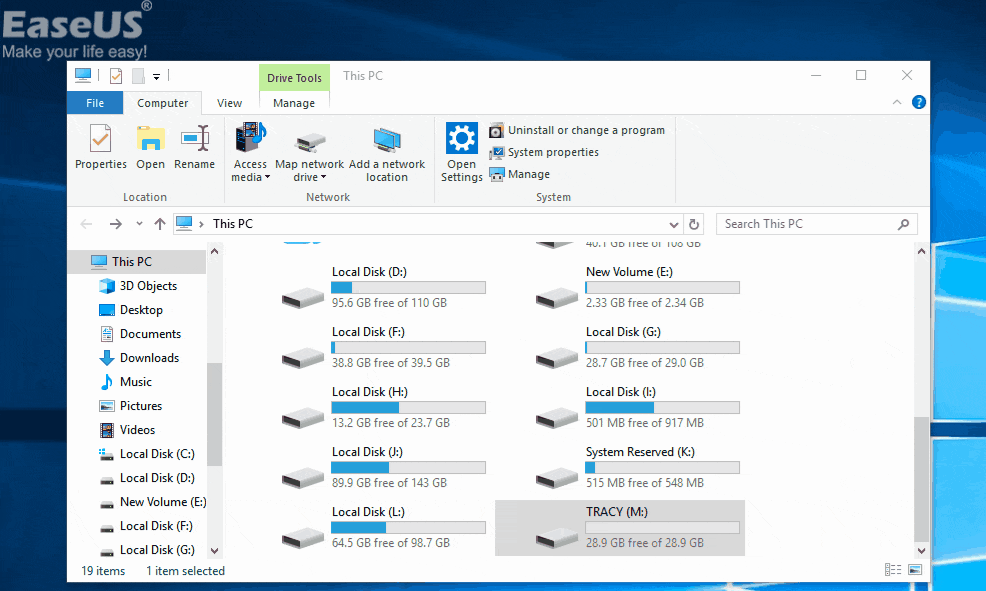
Kaedah 2. Membaiki RAW ke NTFS/FAT32 Menggunakan Diskpart
Diskpart adalah utiliti baris arahan yang digunakan untuk membuat, menghapus, dan mengubah partisi cakera komputer, termasuk memformat partisi.
Langkah 1. Tekan "Windows + R" dan masukkan diskpart. Klik "Ya" pada arahan untuk menjalankan diskpart.exe.
Langkah 2. Kemudian masukkan baris arahan di bawah mengikut urutan:
list volume
select volume X ("X" bermaksud nombor volume pemacu RAW)
format fs=ntfs quick (atau format fs=fat32 quick)
exit
Kaedah 3. Tukar RAW ke NTFS/FAT32 dengan Alat Format
Salah satu daripada banyak ciri perisian partisi percuma - EaseUS Partition Master secara memformat. Tidak seperti ciri bawaan Windows yang hanya membolehkan anda menukar RAW ke NTFS, FAT32, atau exFAT, alat ini juga membantu anda menukar sistem fail RAW menjadi EXT2 atau EXT 3. Tambahan juga, terdapat beberapa ciri lain yang termasuk dalam perisian ini yang anda boleh digunakan untuk menguruskan komputer anda dengan lebih baik, seperti menggabungkan partisi, memeriksa partisi, hapuskan partisi, dan banyak lagi.
Untuk mengetahui perincian tentang cara memformat pemacu keras menggunakan EaseUS Partition Master, anda boleh merujuk pada artikel tentang bagaimana format pemacu keras pada Windows 10.
Pengakhir Kata
"Jenis sistem fail adalah RAW. CHKDSK tidak tersedia untuk pemacu RAW." disebabkan oleh ralat sistem fail boleh diakibatkan oleh jangkitan virus, kegagalan format, pemadaman sistem operasi secara tidak sengaja, keputusan elektrik, dan faktor lain. Nasib baik, anda dapat menyelamatkan fail anda dari pemacu RAW yang tidak dapat diakses dan menjadikan pemacu keras, USB, kad SD anda ... dapat digunakan lagi dengan memformat. Sekiranya panduan ini berguna untuk anda, jangan ragu untuk berkongsikan kepada orang lain untuk membantu mereka juga.
artikel berkaitan
-
Cara Memulihkan Data dari Cakera Keras Berformat di Windows 10
![author icon]() Brithny/2022/02/21
Brithny/2022/02/21
-
Fail Lesap dan Hilang dari Pemacu Keras
![author icon]() Brithny/2021/09/16
Brithny/2021/09/16
-
Bagaimana untuk Menukar RAW ke NTFS Tanpa Memformat
![author icon]() Cedric/2022/01/17
Cedric/2022/01/17
-
Bagaimana untuk Memulihkan Fail Berformat dengan Perisian Pemulihan Format Percuma
![author icon]() Brithny/2021/10/25
Brithny/2021/10/25